Affiliate là tính năng được GoSELL cập nhật tại phiên bản 3.2. Trong đó, chính sách Affiliate theo sản phẩm được xem là giải pháp giúp chủ shop nắm bắt hiệu quả hoạt động của cộng tác viên, dễ dàng tính toán và chia sẻ lợi nhuận với họ theo từng sản phẩm được bán ra.
Để tạo chính sách Affiliate cho sản phẩm chỉ định, hãy thực hiện theo hướng dẫn sau đây:
Bước 1: Đăng nhập vào trang quản trị – Dashboard (Link: https://admin.gosell.vn/home)
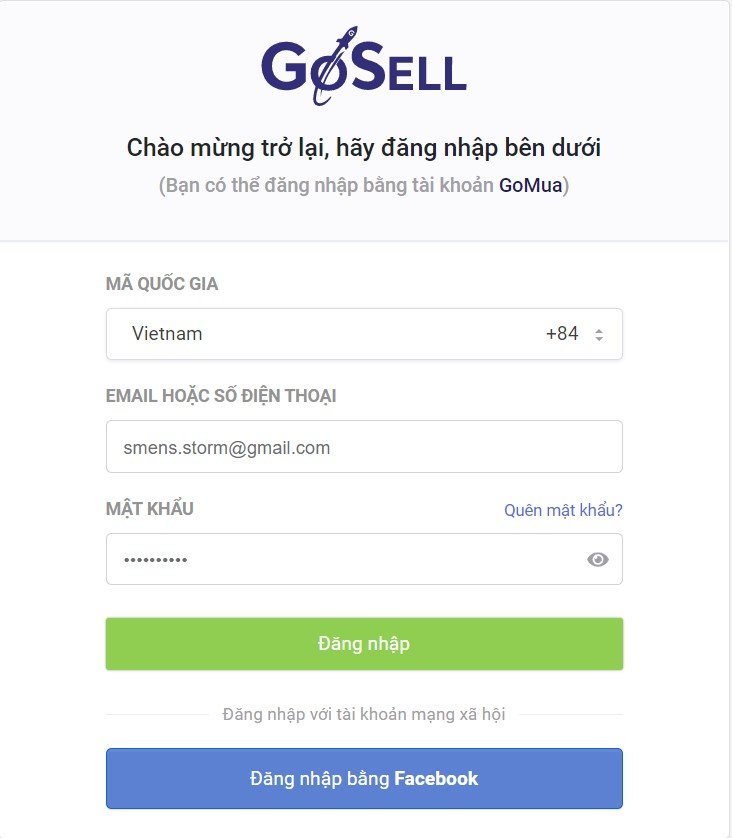
Bước 2: Tại mục Tiếp thị, chọn Cộng tác viên
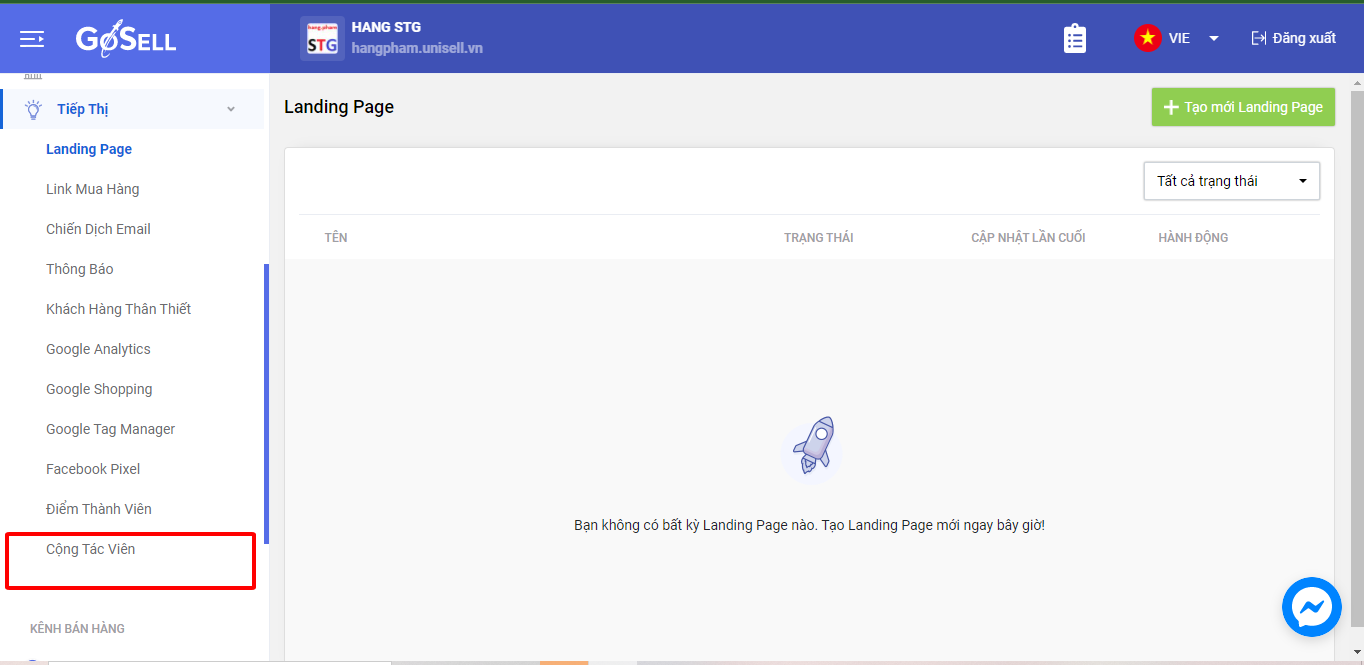
Bước 3: Sau đó màn hình sẽ hiện ra như bên dưới, chọn tiếp mục Chiết khấu, sau đó chọn Thêm chiết khấu
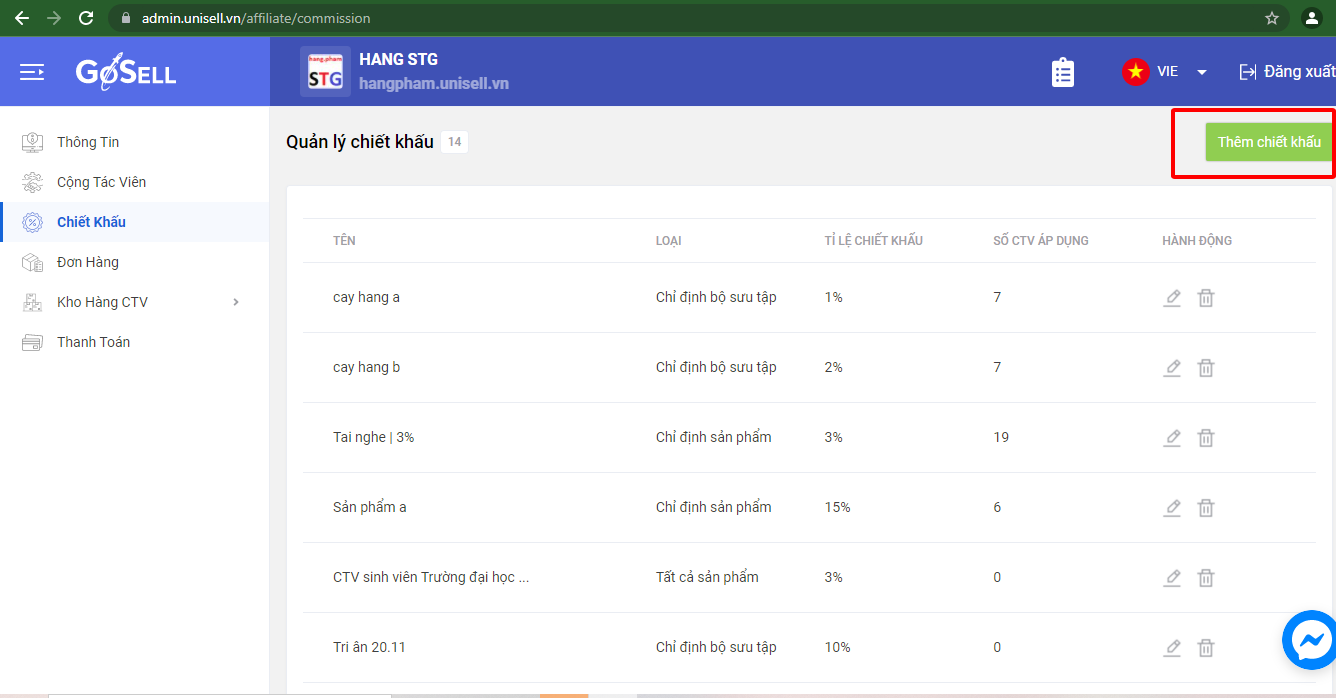
Bước 4: Điền đầy đủ các thông tin được yêu cầu, lần lượt gồm: tên chiết khấu – chọn loại chiết khấu – phần trăm chiết khấu.
Tại đây, có 3 loại chiết khấu, gồm:
- Tất cả sản phẩm
- Sản phẩm chỉ định
- Bộ sưu tập chỉ định
Nếu muốn chọn loại chiết khấu nào, chỉ cần click chọn loại đó là được. Ở đây, chúng ta chọn loại chiết khấu theo sản phẩm chỉ định.
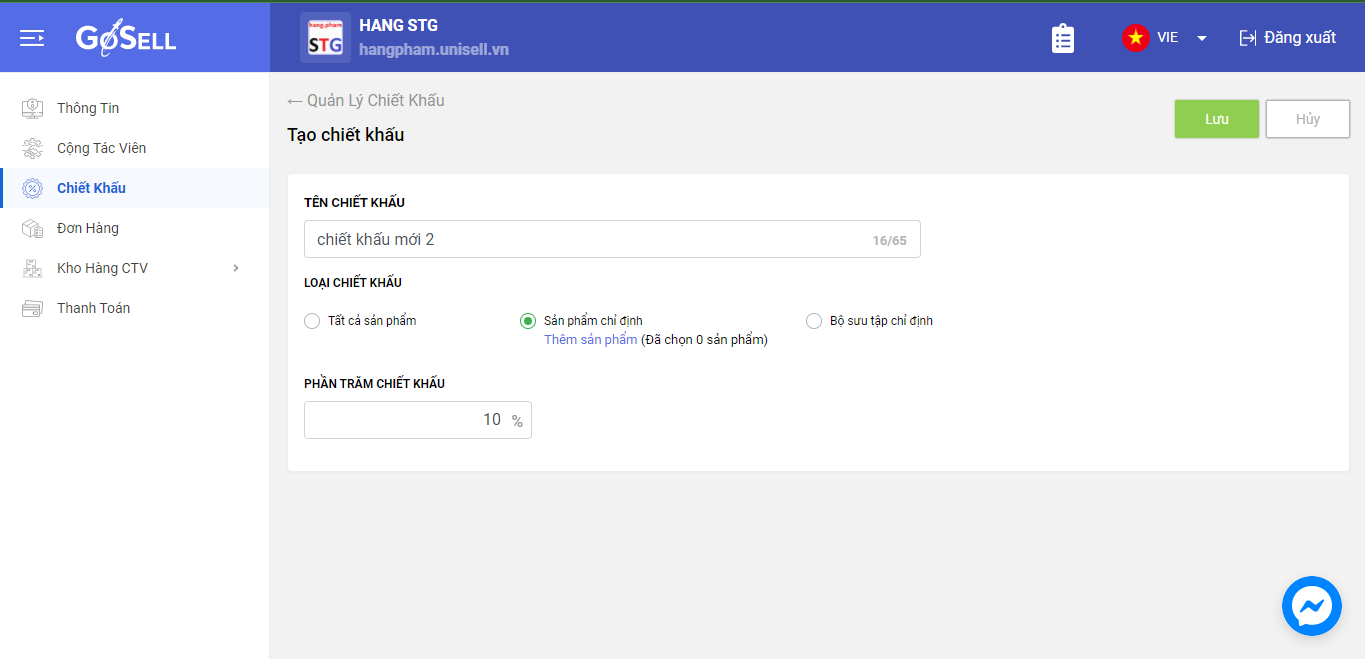
Bước 5: Tại loại chiết khấu Sản phẩm chỉ định đã chọn, bấm Thêm sản phẩm
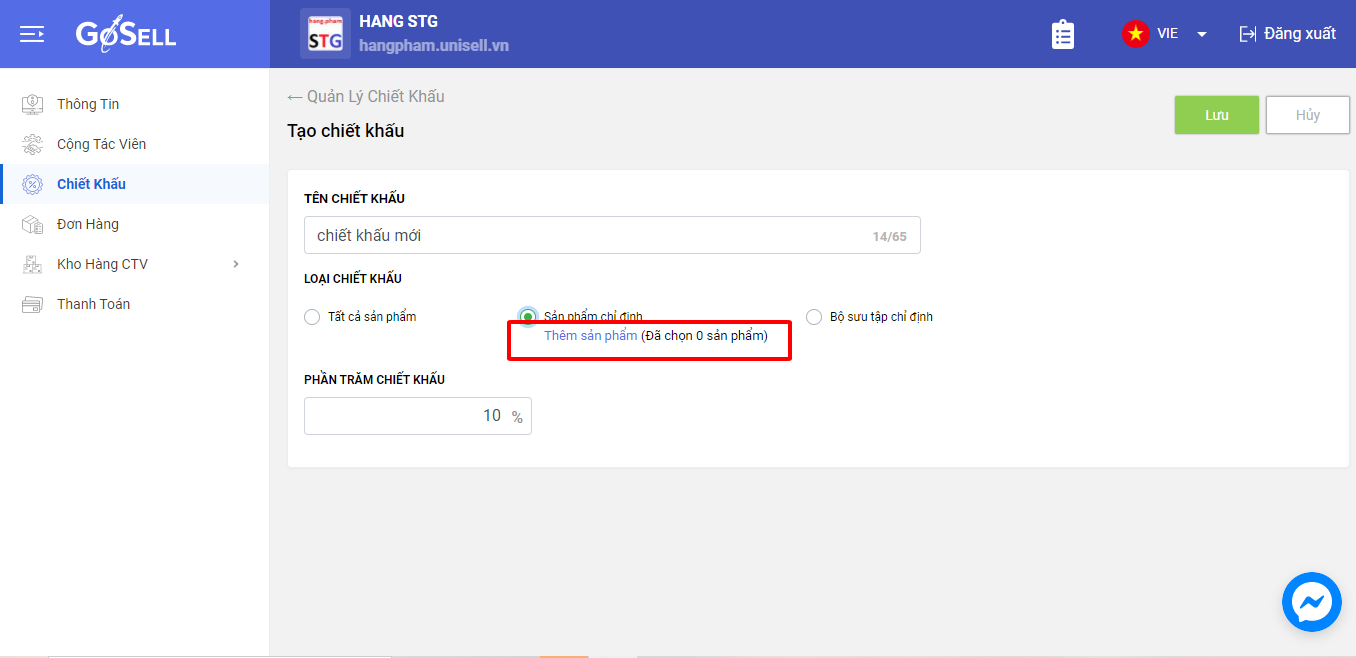
Kế đến, chọn sản phẩm mà bạn muốn tạo chiết khấu. Sau đó chọn OK.
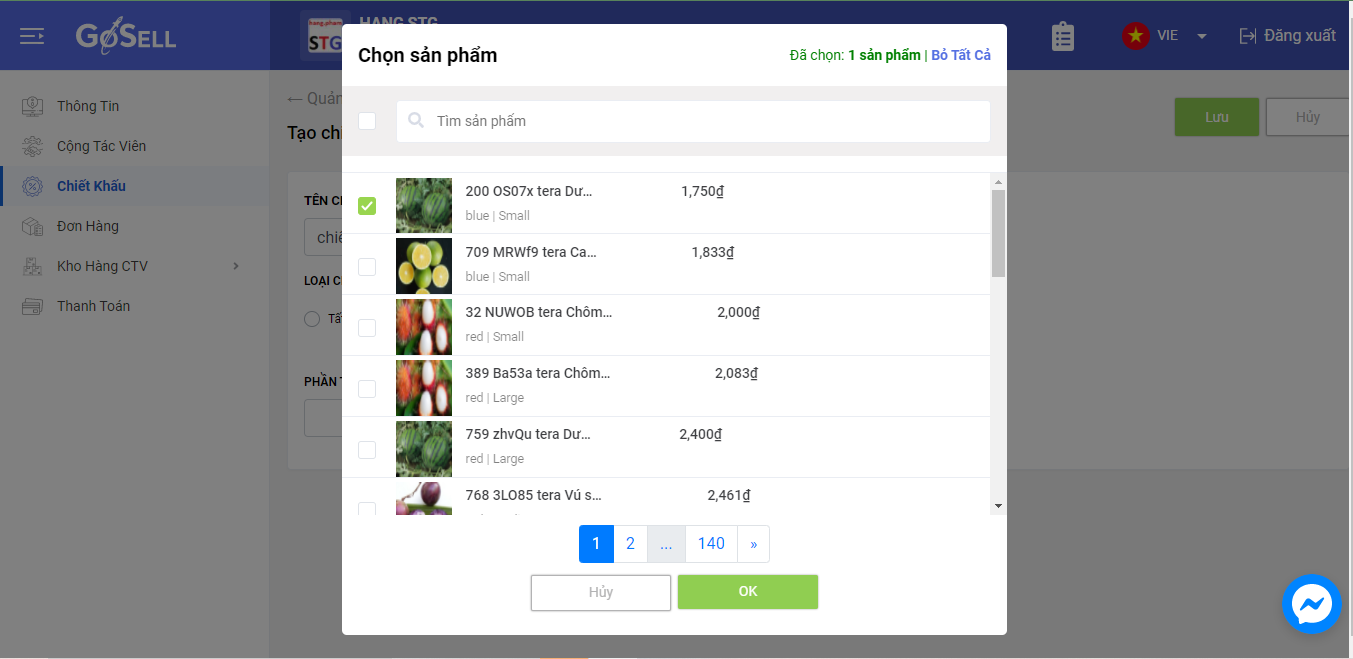
Bước 6: Sau khi điền đầy đủ toàn bộ thông tin, bấm Lưu để hoàn tất quá trình tạo chiết khấu theo Sản phẩm chỉ định. Khi màn hình hiển thị thông báo Thành công là được.
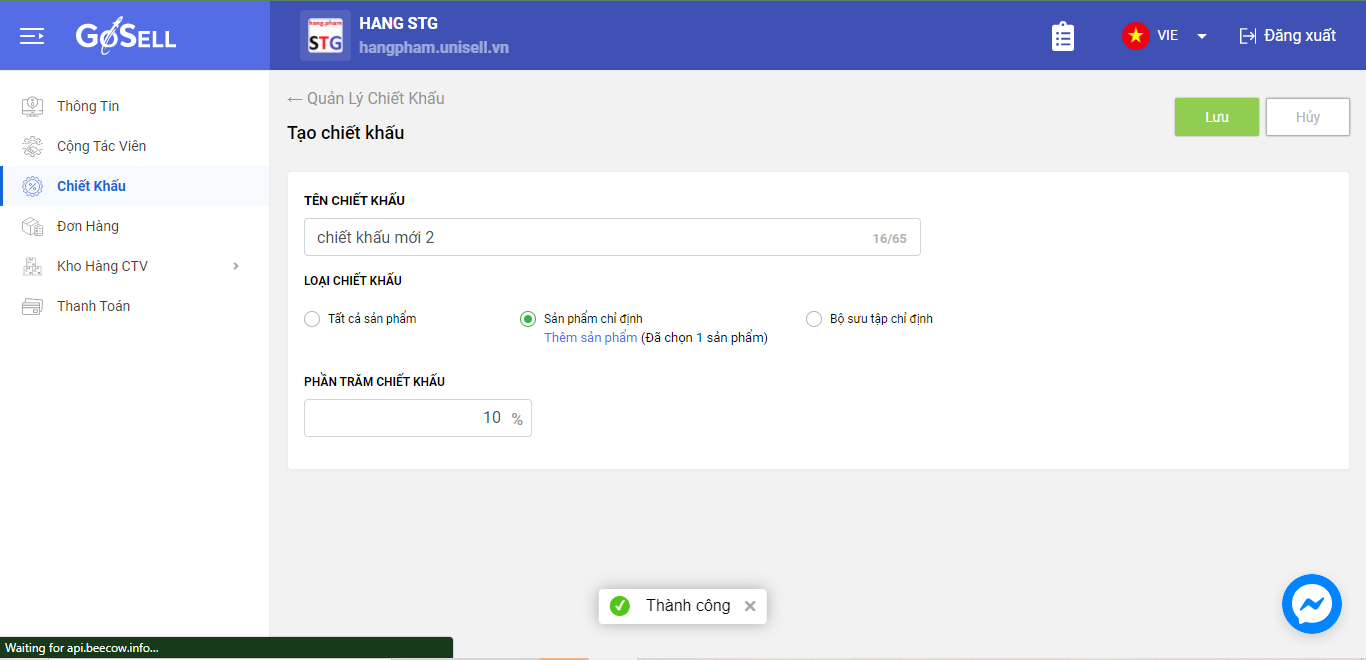
Muốn xem lại chính sách Affiliate cho sản phẩm đã tạo, người dùng quay về mục Chiết khấu và tìm kiếm ở phần Quản lý chiết khấu.
>>> Xem thêm: Affiliate và chính sách affiliate theo bộ sưu tập sản phẩm

